Windows 10 Defender - Как да активирате скритата функция на защитата срещу нежелани програми

- 4809
- 58
- Dr. Ismael Leuschke
Windows 10 Defender е вграден -в безплатен антивирус и, както показват най -новите независими тестове, е достатъчно ефективен, за да не се използват антивируси от трета страна. В допълнение към изградената защита срещу вируси и очевидно злонамерени програми (която е включена по подразбиране), Windows Defender има вградена функция за скрита защита от нежелани програми (PUP, PUA), която може да бъде активирана, ако желаете.
В тази инструкция, подробно за два начина да включите защита срещу потенциално нежелани програми в Windows 10 Defender (можете да направите това в редактора на регистъра и да използвате командата PowerShell). Също така може да бъде полезно: най -доброто средство за премахване на вредни програми, които вашият антивирус не вижда.
За тези, които не знаят какви са нежеланите програми: това е, което не е вирус и не представлява пряка заплаха, а с лоша репутация, например:
- Ненужни програми, които автоматично се инсталират с други, необходими, безплатни програми.
- Програми, въвеждащи реклами на браузъри, променящи началната страница и търсене. Промяна на параметрите на интернет.
- „Оптимизатори“ и „почистващи препарати“ на регистъра, единствената задача от която да се каже на потребителя, че има 100 500 заплахи и неща, които трябва да бъдат отстранени, а за това трябва да закупите лиценз или да изтеглите нещо друго.
Включване на защитата на PUP в Windows Defender с помощта на PowerShell
Официално функцията за защита от нежелани програми е само в Windows 10 Defender Enterprise, но всъщност блокирането на такъв софтуер е възможно в домашни или професионални издания.
Най -лесният начин да направите това е използването на Windows PowerShell:
- Стартирайте PowerShell от името на администратора (най -лесният начин да използвате менюто, което се отваря при десния бутон върху бутона Старт, има и други начини: Как да стартирате PowerShell).
- Въведете следващата команда и щракнете върху Enter.
- Набор -mppreference -Puaprotection 1

- Защитата срещу нежелани програми в Windows Defender е включена (можете да я деактивирате по същия начин, но използвайте 0 вместо 1 в екипа).
След включване на защитата, когато се опитвате да стартирате или инсталирате потенциално нежелани програми на компютъра, ще получите приблизително следното уведомяване на защитника на Windows 10.
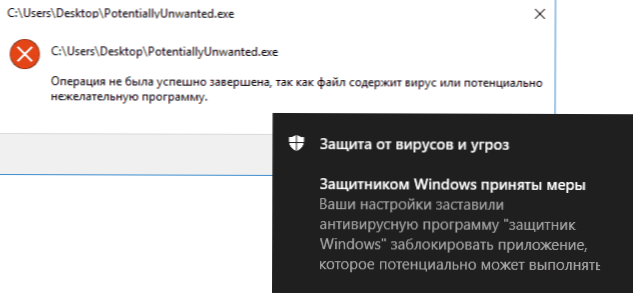
И информацията в антивирусния журнал ще изглежда като на следващия екран (но името на заплахата ще бъде различно).
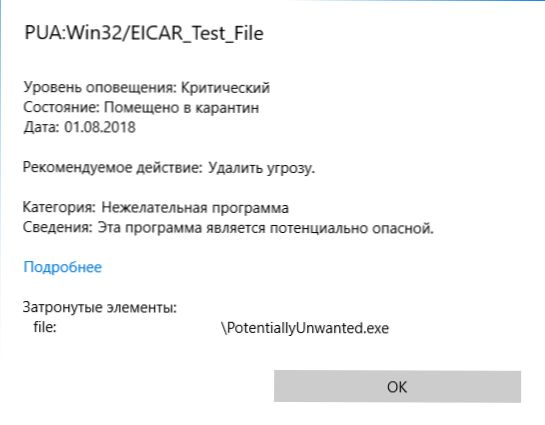
Как да активирам защита срещу нежелани програми, използвайки редактора на регистъра
Можете също така да активирате защита срещу потенциално нежелани програми в редактора на регистъра.
- Отворете редактора на регистъра (Win+R, Enter Regedit) и създайте необходимите DOWR параметри в следващите раздели на регистъра:
- В
Hkey_local_machine \ софтуер \ Политики \ Microsoft \ Windows Defender
Параметър, наречен PUAPRotection и стойност 1. - В
Hkey_local_machine \ софтуер \ Политики \ Microsoft \ Windows Defender \ Mpengine
Параметърът DWORD, наречен mpenablepus и стойност 1. При липса на такъв раздел го създайте.
Затворете редактора на регистъра. Блокирането на инсталацията и стартирането на потенциално нежелани програми ще бъде активирано.
Може би в контекста на статията материалът също ще бъде полезен: най -добрите антивируси за Windows 10.

